win2003,图文详解怎么进行win2003磁盘配额管理
- 2018-06-22 10:03:10 分类:win8
根据小编的调查,现在使用win2003的人是比较少的了,但是还是有一部分小伙伴还在使用着的。所以今天小编就来给你们讲讲关于win2003的一些小操作。是什么呢?那就是win2003磁盘配额管理。
最近有一个小伙伴私信我说要怎么进行win2003磁盘配额管理。在解决完这位小伙伴的问题之后小编我就决定写一篇关于这个的文章,让有需要的小伙伴们也知道怎么进行win2003磁盘配额管理。
首先,在计算机管理,本地用户中添加你要配额管理的用户。
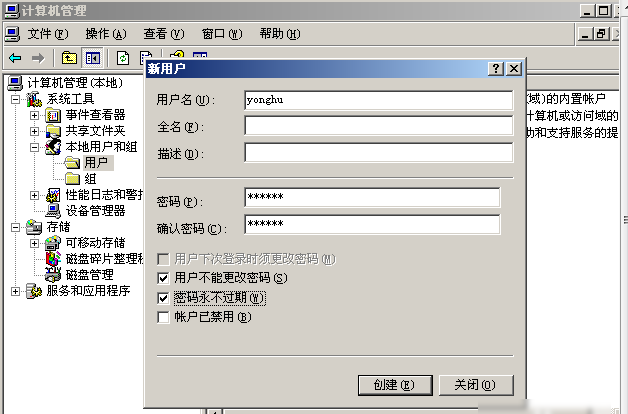
管理磁盘配额示例1
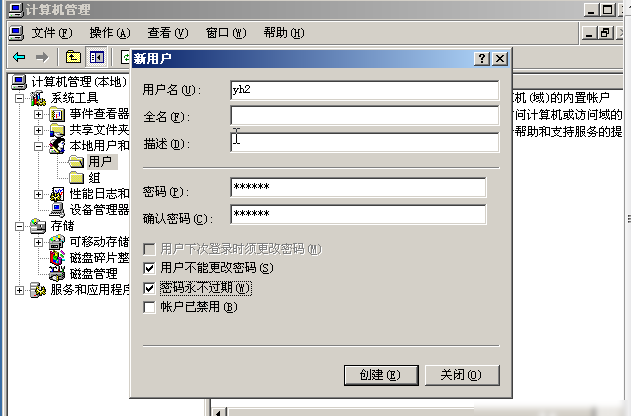
win2003示例2

磁盘配额管理示例3
接着,点开始,然后打开我的电脑,再点要管理配额的磁盘。
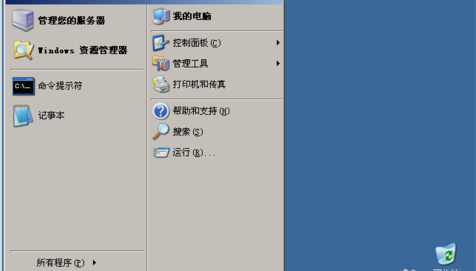
磁盘配额管理示例4
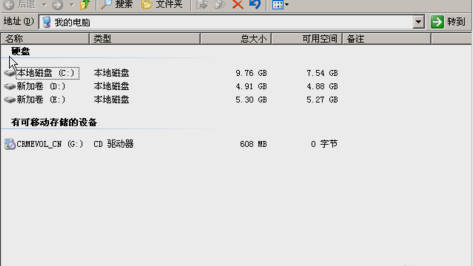
管理磁盘配额示例5
然后,鼠标右键点击磁盘属性,再打开磁盘属性面板,选择配额。
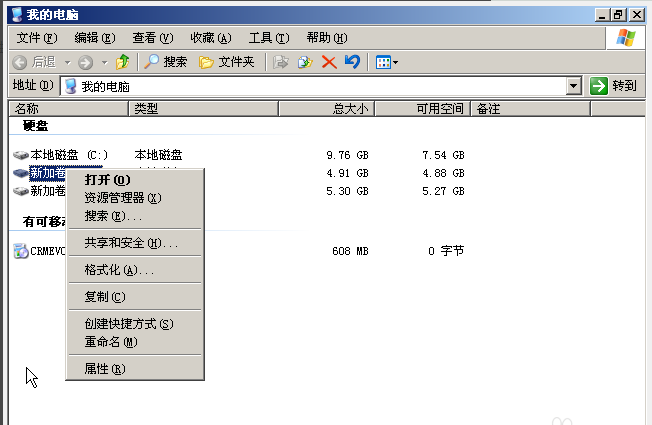
磁盘配额管理示例6
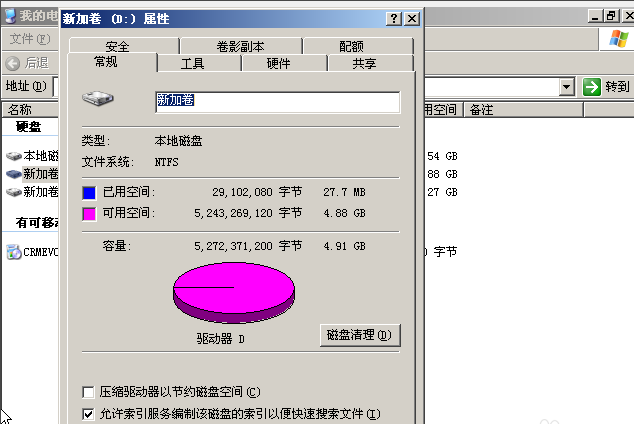
win2003磁盘配额管理示例7
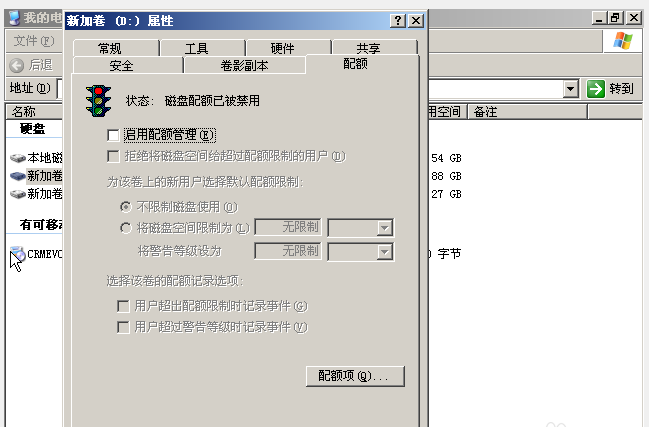
win2003示例8
下一步,勾选“”启用配额管理,再点配额项,开始配额。
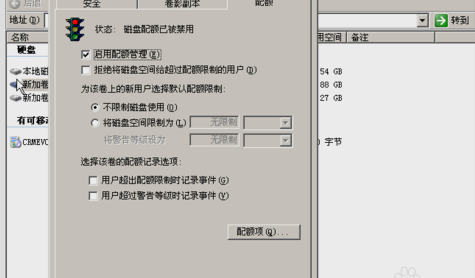
管理磁盘配额示例9

磁盘配额管理示例10
最后新建配额项,再选择用户,配额。
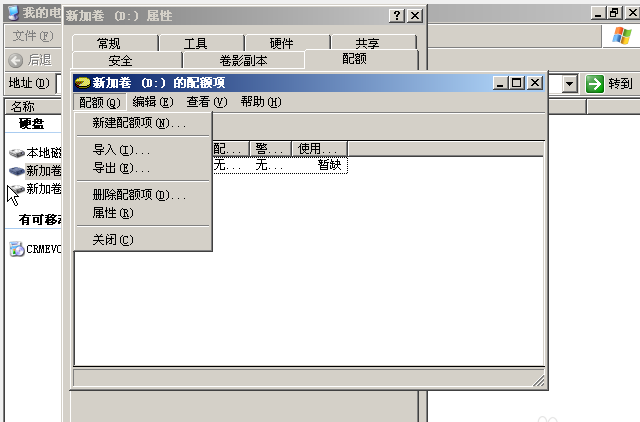
win2003磁盘配额管理示例11

win2003磁盘配额管理示例12
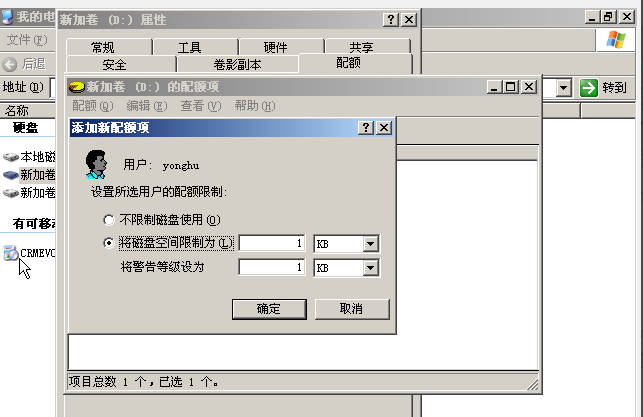
win2003磁盘配额管理示例13
以上就是win2003磁盘配额管理的步骤啦~